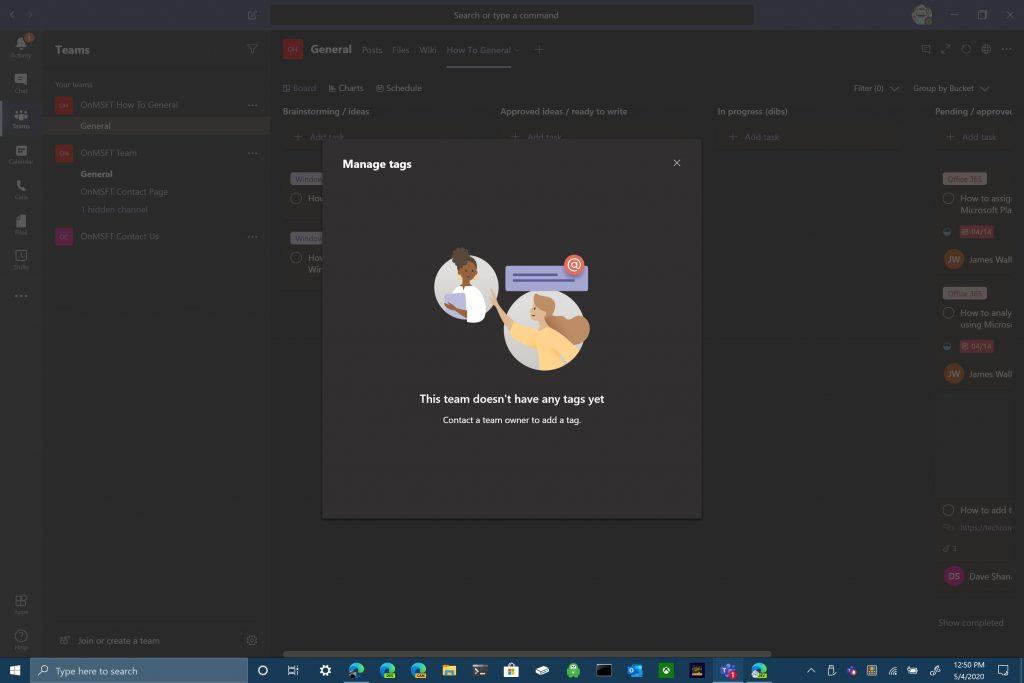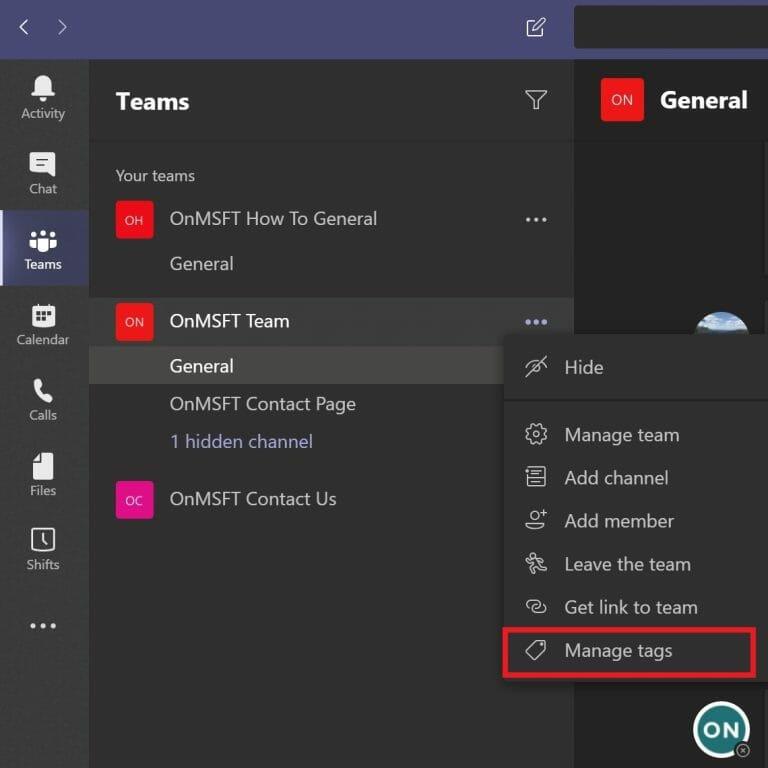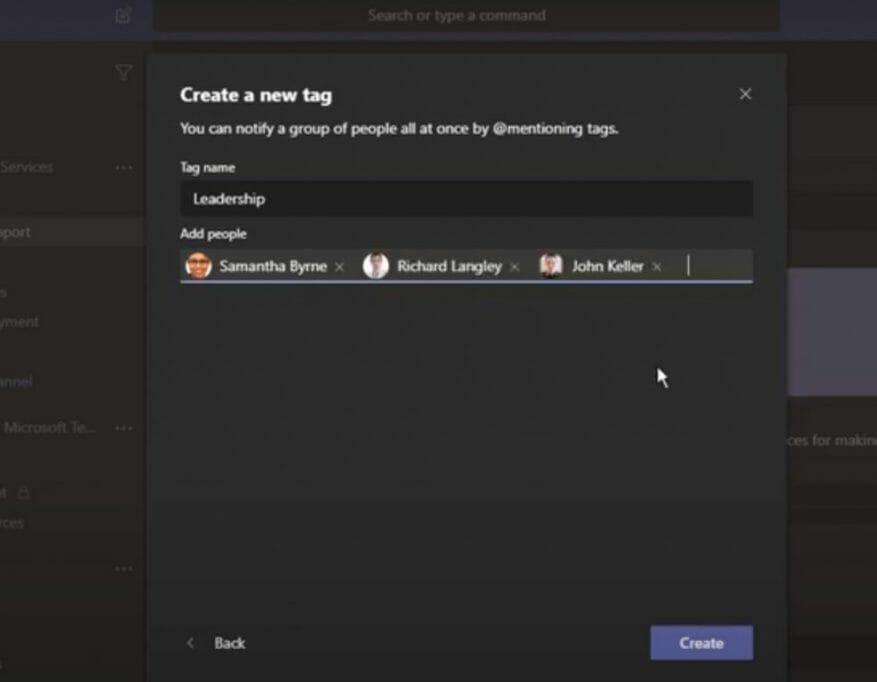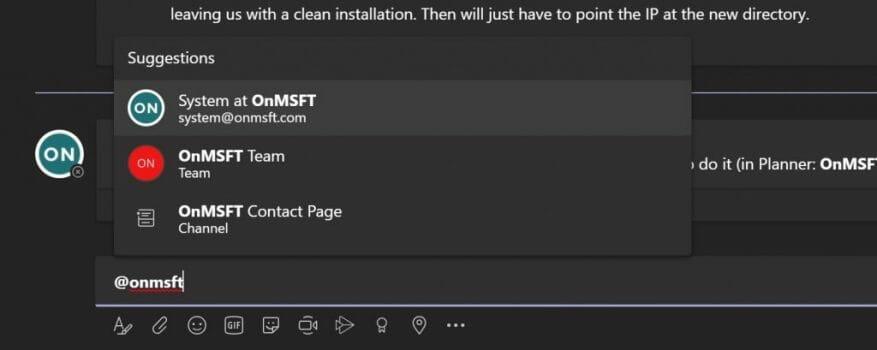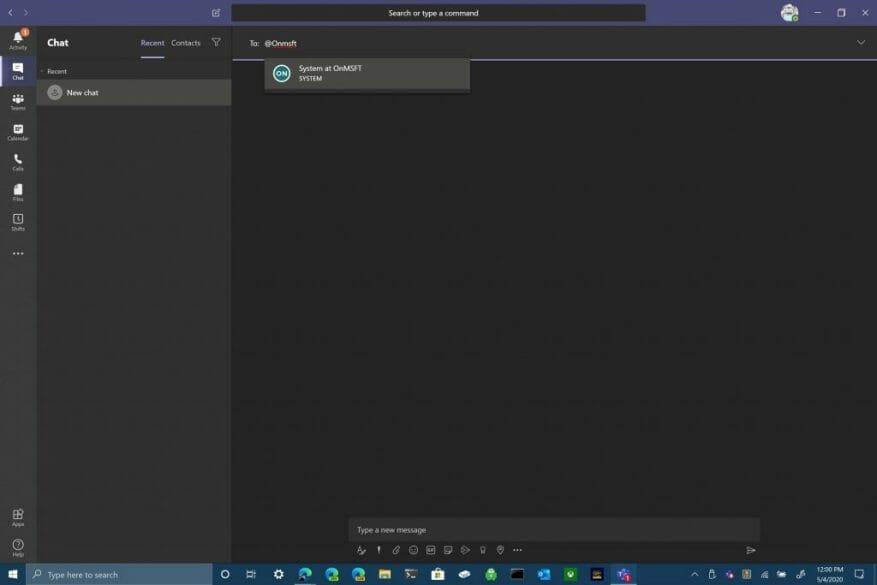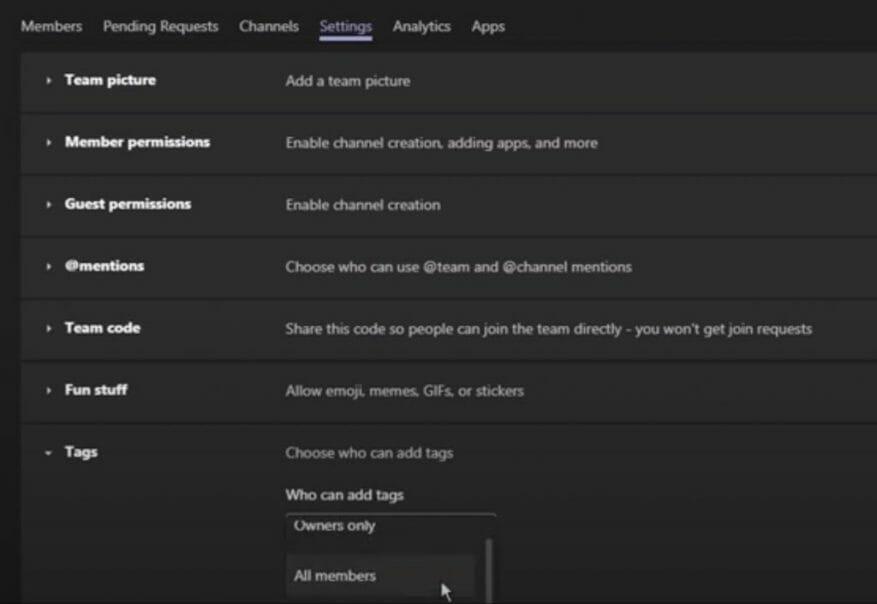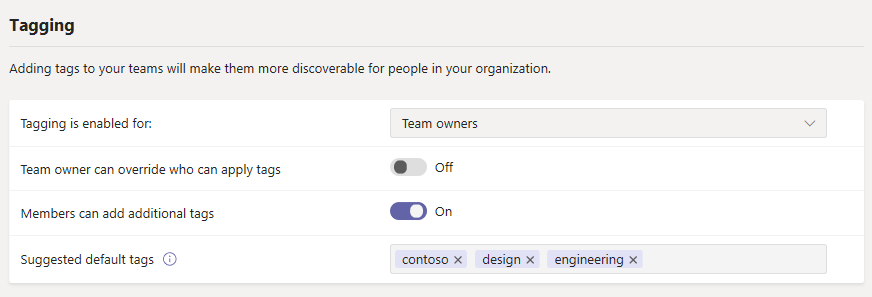Tunnisteiden käyttäminen Microsoft Teamsissa mahdollistaa ryhmän mainitsemisen kerralla. Tunnisteita käyttämällä sinun ei enää tarvitse mainita yksittäisiä nimiä, voit ryhmitellä useita ihmisiä saman tunnisteen alle ilmoittaaksesi heille ryhmäksi. Voit ryhmitellä ihmisiä heidän työtehtävän, sijainnin tai osaston perusteella.
Kun olet lisännyt tunnisteen, käytä @tag_name kanavassa Microsoft Teamsissa. Kaikki tunnisteen saaneet saavat ilmoituksen samalla tavalla kuin jos heidät @mainittaisiin suoraan. Toinen tapa käyttää tunnistetta on aloittaa uusi keskustelu ja valita tunniste, joka sisältää ihmiset, jotka haluat tavoittaa.
Kuka tahansa ei voi luoda ja hallita tunnisteita Microsoft Teamsissa. Jos haluat lisätä ja hallita tunnisteita, sinun on oltava tiimin omistaja Microsoft Teamsissa. Jos et pysty lisäämään tai hallitsemaan tunnisteita, organisaatiosi ei ehkä ole vielä ottanut ominaisuutta käyttöön Microsoft Teamsissa.
Jos tunnisteet ovat käytössä etkä ole tiimin omistaja, voit silti tarkastella sinulle ja muille tiimin jäsenille määritettyjä tunnisteita. Vaikka et ole tiimin omistaja, voit silti käyttää tunnisteiden nimiä varoittaaksesi organisaatiosi ryhmiä kanavakeskusteluissa.
Lisää tunnisteita Teamsiin
Tässä ovat vaiheet, jotka sinun on suoritettava lisätäksesi ja hallitaksesi tunnisteita Microsoft Teamsissa.
- Valitse Joukkueet Microsoft Teams -työpöytäsovelluksen vasemmalta puolelta ja etsi tiimisi luettelosta.
- Valitse kanavan nimen oikealla puolella oleva kolmen pisteen valikko nähdäksesi lisää vaihtoehtoja.
- Valitse Hallitse tunnisteita luodaksesi ja määrittääksesi tunnisteita ihmisille Microsoft Teamsissa
Nyt voit lisätä ja määrittää tunnisteita ihmisille organisaatiosi sisällä. Voit esimerkiksi nimetä ryhmän ”Johtajuus” ja lisätä ihmisiä, jotka työskentelevät kyseisellä organisaatiosi osastolla. Napauta Luoda kun olet lisännyt ihmisiä tiettyyn tunnisteen nimeen.
Mainitse tunniste kanavalla
Käytä @tag_name-tunnusta kuten käyttäisit mitä tahansa muuta @mainintaa Microsoft Teamsissa.Käytä kanavakeskustelussa @tag_name hälyttääksesi kaikki tunnisteeseen määritetyt ihmiset. Microsoft Teams tarjoaa ehdotuksia siitä, mille tunnisteelle viesti lähetetään, kirjoittamasi perusteella.
Tunnisteiden käyttö chatissa
Jos haluat keskustella tunnisteelle määritetyn ryhmän kanssa, sinun tarvitsee vain käyttää @tag_name. Sen sijaan, että käyttäisit @mainintoja yksittäisille nimille, voit käyttää @tunnisteen_nimi mainitaksesi kaikki tunnisteeseen määritetyt. Käytä tunnisteen nimeä samalla tavalla kuin aloittaisit uuden keskustelun henkilön kanssa Microsoft Teamsissa.
Tiimin hallintaasetukset tunnisteille
Vain tiimien omistajat voivat valita, ketkä käyttäjät voivat lisätä ja hallita tunnisteita. Tässä on mitä sinun on tehtävä hallitaksesi tiimin omistajan asetuksia Microsoft Teamsissa.
- Valitse Joukkueet työpöytäsovelluksen vasemmalla puolella ja valitse haluamasi tiimikanava.
- Valitse kolmen pisteen valikko ja valitse Hallitse joukkuetta.
- Valitse asetukset -välilehti.
- Vieritä alas kohtaan Tunnisteet osio.
Täällä tiimien omistajat voivat muuttaa tunnisteasetuksia siten, että vain tiimin omistajat tai kaikki tiimin jäsenet voivat lisätä tunnisteita Microsoft Teamsissa.
Järjestelmänvalvojan asetukset
Microsoft Teamsin järjestelmänvalvojat voivat edelleen muokata tiimin omistajien ja tiimin jäsenten tunnisteasetuksia organisaatiossasi. Microsoft Teamsissa voi olla yhteensä 100 tunnistetta ja jopa 100 tiimin jäsentä lisättynä yhteen tunnisteeseen Microsoft Teamsissa. Yhdelle tiimin jäsenelle voidaan määrittää jopa 25 erilaista tunnistetta.
Lisäksi Microsoft Teamsin järjestelmänvalvojat voivat sallia tiimien omistajien ohittaa sen, kuka voi käyttää tunnisteita, lisätä lisätunnisteita ja käyttää jopa 25 ehdotettua oletustunnistetta Microsoft Teamsissa. Jokainen tunnisteen nimi voi sisältää enintään 25 merkkiä. Sen mukaan, onko ominaisuus käytössä, tiimin omistajat ja tiimin jäsenet voivat käyttää näitä ehdotettuja tunnisteita, muokata tunnisteiden nimiä tai luoda uusia tunnisteita.
Luuletko, että tunnisteiden käyttäminen Microsoft Teamsissa olisi hyödyllistä organisaatiossasi? Kerro meille kommenteissa.
FAQ
Kuinka lisään tunnisteita tehtäviini?
Voit lisätä tunnisteita tehtäviä luodessasi tai niitä muokkaaessasi.Näet nopeasti kaikki tehtävät, huomautukset ja vaiheet, joilla on yhteinen tunniste, valitsemalla tunnisteen tai etsimällä sitä hakupalkista.
Kuinka lisätä tunnisteita Word-asiakirjaan?
Tarkastellaan kolmea tapaa lisätä tunnisteita Word-asiakirjoihin: 1 Lisää tunnisteita kulissien takana 2 Lisää tunnisteita Lisäominaisuuksien kautta 3 Lisää tunnisteita Tallenna nimellä
Kuinka lisään tunnisteita kuvaan Photoshopissa?
Siirry kuvan ominaisuusikkunassa ”Tiedot”-välilehteen. Näet ”Kuvaus”-osiossa ”Tagit”-merkinnän. (Jos et näe ”Tags”-merkintää tässä, kyseinen tiedostotyyppi ei tue tunnisteita.) Napsauta ”Tags”-merkinnän oikealla puolella olevaa tyhjää kohtaa ”Arvo”-sarakkeessa, jolloin näkyviin tulee tekstiruutu, joka sisältää vain ”Lisää tunniste” -tekstiä.
Kuinka lisään tunnisteen sarakkeeseen Excelissä?
Napsauta Tunnisteet-merkinnän oikealla puolella olevaa tyhjää kohtaa Arvo-sarakkeessa, jolloin näkyviin tulee tekstiruutu, joka sisältää vain ”Lisää tunniste” -tekstiä. Kirjoita mikä tahansa tunniste, jonka haluat lisätä.
Kuinka lisään avainsanoja Word-asiakirjaan?
Kiitos palautteestasi. Valitse valikkoriviltä Tiedosto > Ominaisuudet. Ominaisuudet-valintaikkunan Yhteenveto-välilehdellä voit lisätä avainsanoja. Tarjoaa ilmaisia AuthorTec-apuohjelmia Macille ja Win-Officelle.
Kuinka lisään tunnisteen tekstiruutuun?
3. Valitse Ominaisuudet-osiosta Lisää tunniste. Tekstistä tulee tekstilaatikko. Kuva 3. Lisää Tag-vaihtoehto Backstage-näkymässä 4. Kirjoita tunniste tai useita tunnisteita puolipisteillä erotettuina tekstikenttään. Kuva 4. Tagit kulissien takana
Mitä tagit sanassa ovat?
”Tagit” on tiedoston ominaisuus (napsauta Tiedosto | Tiedot ja napsauta sitten vaihtoehtoa näyttääksesi kaikki ominaisuudet). Se on sama kuin ”Avainsanat”, jotka voit lisätä asiakirjaan Lisää | -toiminnolla Pikaosat | Asiakirjan ominaisuus.
Miten haen sanatiedostoon liitettyjä tunnisteita?
Seuraavat kaksi vaihetta osoittavat, kuinka voit etsiä tunnettuja tunnisteita, jotka on liitetty Word-tiedostoihin ja muihin tiedostoihin Windowsin Resurssienhallinnan avulla. 1. Avaa Resurssienhallinta painamalla näppäimistön ikkunanäppäintä + E. 2.Kirjoita tag: ja sen jälkeen tagin nimi File Explorer -hakukenttään. Tulokset tulevat näkyviin kirjoittaessasi.
Kuinka voin lisätä vaiheita tehtävään?
Lisää vaiheita. 1 Napsauta tai napauta tehtävää avataksesi yksityiskohtanäkymän, valitse + Lisää vaihe ja ala kirjoittaa seuraavaa vaihettasi. 2 Kun olet valmis, tallenna ja sulje valitsemalla Enter näppäimistöltä.
Kuinka lisään tunnisteita tehtävään?
Avaa tiedot valitsemalla tehtävä tehtävätaululta. Valitse kortissa Lisää otsikko ja valitse sitten jokin luettelon 25 tarrasta. Nimeäksesi tarran uudelleen, valitse luettelosta sen vieressä oleva kynäkuvake ja anna sille uusi nimi.
Kuinka lisään uuden sarakkeen tai rivin Exceliin?
Napsauta Lisää ohjausobjekti, niin uusi sarake tai rivi lisätään kyseiseen kohtaan. Vihje: Jos haluat lisätä useamman kuin yhden sarakkeen tai rivin samanaikaisesti, valitse niin monta saraketta tai riviä kuin haluat lisätä, ennen kuin napsautat lisäyssäädintä.
Kuinka sisällyttää useita tunnisteita soluun Excelissä?
Re: Useita tunnisteita solussa. Voit tehdä kaiken tämän Advanced Filter -ominaisuuden avulla. Se käyttää erillistä kriteerialuetta (tässä esimerkissä sarake E). Kirjoita E1:een sen sarakkeen otsikkonimi, jonka mukaan haluat suodattaa; Tunnisteet. Aseta E2:ssa suodatinehdot ja ympäröi se tähdillä, esim. *4 jalkaa*. Voit sisällyttää useita tunnisteita E3:ssa ja E4:ssä…
Kuinka lisäät tunnisteita makroon MS Wordissa?
Jos haluat olla hieno, voit laittaa alasvetoluettelot E2:een, E3:een jne. Tunnisteiden valitsemisen helpottamiseksi. Voit tallentaa Advanced filter -osan ja määrittää sitten makron painikkeelle arkilla. Foorumieditorin #-painike lisää CODE-tunnisteet valitun tekstin ympärille.
Kuinka lisään tunnisteen lomakkeelle Excelissä?
Voit lisätä lomakkeisiin ja ActiveX-komponentteihin tunnisteita. Napsauta Kehittäjä, napsauta Lisää ja napsauta sitten Tunniste . Napsauta laskentataulukon kohtaa, johon haluat tarran vasemman yläkulman näkyvän. Voit määrittää ohjausobjektin ominaisuudet napsauttamalla ohjausobjektia hiiren kakkospainikkeella ja valitsemalla sitten Muotoile ohjausobjektin.